ISO как использовать ISO,чтобы при слабом освещении получить фотографии без зерна
Другая полезная функция камеры iPhone – ISO.
В этом разделе вы узнаете, как использовать ISO, чтобы получить при
слабом освещении на iPhone чёткие фотографии без зерна.
Что такое ISO?
ISO управляет, как чувствительный датчик камеры должен быть освещён.
Чем выше ISO, тем более чувствительным будет датчик.
Это означает, что ISO затрагивает экспозицию (яркость). По существу,
камера может сделать фотографию более светлой при высоких параметрах настройки
ISO.
Это может пригодиться, фотографируя при недостаточной освещенности.
Однако есть большая обратная сторона использования высокого ISO.
К сожалению, высокие параметры настройки ISO добавляют нежелательное
зерно вашим фотографиям (как показано ниже). Зерно особенно видно в более
темных областях фотографии.
Зерно уменьшает качество фотографии. Таким образом, если это возможно,
вы захотите избежать высоких параметров настройки ISO. Фотография ниже была
сделана с более низким ISO, и итоговая фотография лишена зерна.
Как изменить ISO в
настройках камеры iPhone
Встроенное приложение для камеры не позволяет изменить ISO. Вместо
этого оно автоматически выбирает соответствующую настройку ISO, в зависимости
от того, сколько света в сцене.
При слабом освещении камера, вероятно, будет использовать высокое ISO,
чтобы захватить больше света. Вот почему, при съёмке в тёмных условиях, вы
часто заканчиваете с зернистыми фотографиями.
Но есть способ на iPhone самостоятельно взять под свой контроль параметры
настройки ISO. И если делаете это, вы можете выбрать более низкое ISO, чтобы
избежать зернистые кадры.
Таким образом, как изменить ISO на iPhone? Используйте приложение Camera+
2!
Откройте Camera+ 2. Нажмите символ
и убедитесь, что выбран режим Нормальной съемки.
Рядом со спусковой кнопкой нажмите X,
чтобы закрыть варианты съёмки.
Выше спусковой кнопки увидите символ Скорость затвора / ISO. Это показывает текущую скорость затвора и значение ISO.
Если не видите скорость затвора и значение ISO, нажмите символ Меню (три линии), выберите Anvanced controls, включите Always show. Нажмите Done, чтобы выйти из меню.
Чтобы изменить ISO, нажмите выше спусковой кнопки символ Скорость затвора / ISO.
Для начала показан только ползунок Скорости затвора. Чтобы увидеть
ползунок ISO, нажмите справа от ползункасимвол .
Теперь увидите два ползунка: слева Скорость затвора и справа ISO.
Тяните ползунок ISO, влево или вправо,
чтобы отрегулировать настройки.
Используйте низкое ISO,
чтобы избежать зернистых фотографий
Чем выше значение ISO, тем более света захватит камера. Таким образом,
Вша цель состоит в том, чтобы выбрать на столько низкое ISO, которая все еще
даст достойную экспозицию.
Но есть немного больше чем это. Если уменьшите ISO до минимального значения,
ваша фотография может оказаться слишком темной.
Однако можно заставить камеру захватывать больше света, указывая ей использовать
более медленную скорость затвора. Используйте слева ползунок Скорости затвора.
Более медленная скорость затвора (который захватывает больше света)
уравновешивает низкое ISO (который захватывает меньше света). Это позволит вам
использовать низкое ISO, все еще получая хорошую экспозицию с достаточным
количеством света.
Конечно, если вы используете медленную скорость затвора, можно
закончить с размытыми фотографиями, вызванными встряской камеры. И если будет
какое-либо движение в сцене, оно появится как размытое изображение.
Однако, если можно установить iPhone на треноге, а ваши объекты
статичны, нужно использовать медленную скорость затвора. И поэтому, вы можете
использовать низкое ISO, чтобы избежать зерна.
Если единственный ваш вариант – это держать камеру руками или в кадре
только движущиеся объекты, которые вы хотите получить чёткими, вам будет нужна
более высокая скорость затвора. И в результате вы должны будете использовать
более высокую настройку ISO, чтобы получить достойную экспозицию.
Просто помните, чем выше ISO, тем выше зернистость фотографии.
Как со всеми средствами управления камерой iPhone, вы должны делать
несколько снимков, используя немного отличающиеся параметры, прежде чем
получите хороший результат.
Это все добавляет веселья! Вы много изучите в процессе.
Работая во время путешествия
Не жалей меня, завидуй мне. Я работаю там, где хочу и когда хочу. Это огромно, и, надеюсь, это будет легче и распространено в будущем! Работать во время путешествий или, вернее, путешествовать во время работы — это сложная задача, но все, что для этого нужно, — это правильное мышление и иногда хорошая гарнитура.
Для меня лучше всего выполнять рутинные задачи утром, сразу после завтрака. Я работаю в течение часа или двух, а затем провожу день, добираясь до следующего пункта назначения, осмотра достопримечательностей, походов, отдыха, общения или покупок. Обычно я занимаюсь исследованиями и пишу свои статьи ближе к вечеру или вечеру вместе с более рутинной работой. Это может занять от двух до пяти часов, в зависимости от рабочей нагрузки, типа статьи, над которой я работаю, и от того, сколько не связанных с работой задач я пробираюсь. В целом, я трачу больше времени на улице или в дороге, чем на компьютер.
Настройка МФУ
После успешной инсталляции драйверов ваш принтер готов к работе. Теперь можно на нём осуществлять печать, сканирование, создавать копии. Если у вас пока что отсутствует практический опыт работы с МФУ, вы ещё не умеете сканировать, тогда вам полезно ознакомиться с инструкцией Canon i-SENSYS MF3010, указывающей, как сканировать любые документы. Мы также поможем вам разобраться, как осуществляется сканирование при помощи Canon i-SENSYS MF3010.
Акцентируем внимание на том, какие изменения в настройки можно вносить, чтобы обеспечить максимальный результат
Практическое использование МФУ
После того как ваш принтер будет готов к работе, можно осуществить печать пробной страницы. А также можно вывести на печать любой созданный вами ранее документ. Правильно настроенный принтер безукоризненно выполнит все обозначенные вами задачи.
Вы также можете не сразу отправлять документ на печать, а первоначально зайти в «Свойства» устройства. В этом окне вы можете изменить заводские настройки, сориентировать МФУ на выполнение действий, которые вам важны в конкретный момент:
- печать нескольких копий одновременно;
- печать не всего документа, а отдельного фрагмента или определённых страниц;
- выбор определённого формата листа;
- выбор иной ориентации страницы;
- выставление различного уровня качества печати.
Если печатать всё-таки умеет большинство пользователей, то сканировать ранее приходилось не всем. По этой причине изначально при возникновении необходимости осуществить сканирование документов у некоторых пользователей возникает ступор. Они не понимают, как осуществляются такие действия. На самом деле процесс сканирования несложен, достаточно ознакомиться с нашими рекомендациями или соответствующим разделом руководства для пользователя.
Итак, если для вас важно начать сканировать документы, зайдите в «Пуск», перейдите в уже знакомый пункт меню «Устройства и принтеры». После того как откроется основное окно, вы обнаружите в нём перечисленные принтеры, которые готовы к работе, выберите своё МФУ, кликните по нему один раз, чтобы оно выделилось. Теперь чуть ниже адресной строки вы увидите панель меню с указанием нескольких параметров
Вам нужно найти параметр «Начать сканирование», кликните по нему, и автоматический процесс запустится. Появится ещё одно окно, в котором вы, как пользователь, можете внести некоторые изменения. Однако такие изменения первоначально, на начальных ознакомительных этапах, вносить не нужно. Нажимайте на кнопку внизу «Сканировать», и устройство выполнит установленные вами перед ним задачи.
Как видите, процесс сканирования тоже несложен. Копировать документы ещё проще, достаточно поместить документ, закрыть верхнюю крышку и нажать на соответствующую кнопку, расположенную на корпусе самого МФУ. Найти такую кнопку будет просто, поскольку она сопровождается значком, в котором изображены две копии документа, а также ниже этого значка имеется соответствующее название.
СОВЕТ. Если по каким-либо причинам многофункциональное устройство отказывается работать, следует проверить качество его подключения к компьютеру. Очень часто проблема возникает на фоне незначительного отхождения USB-провода.
Кроме этого, проблема может возникать на фоне вирусного вмешательства. Вирусы часто оставляют после себя негативные следы, в том числе серьёзно повреждают драйверы. В этом случае придётся осуществить повторную установку драйверов, чтобы восстановить нормальное функционирование многофункционального устройства.
Итак, установка и последующая настройка многофункционального устройства Canon i-SENSYS MF3010 не сопровождается сложностями, если пользователь последовал рекомендациям, ознакомился с алгоритмом действий и, опираясь на них, осуществил все манипуляции.
Основы
Каждый набор должен включать в себя предметы первой необходимости, чтобы позаботиться о ваших самых основных человеческих потребностях: еда, вода и жилье.
- Каждому человеку нужен минимум 1 галлон (~ 3,8 л) воды в день.
- Еда должна быть непортящийся, Это означает, что они будут длиться около 3 дней без охлаждения. Аварийное питание должно не требует приготовления так как огонь не является гарантией в такой ситуации. Консервы прослужат долго, но обязательно включите открывашка.
- Укрытие может быть трудно держать в комплекте, но дождевик а также прочная обувь важны в случаях плохой погоды или пересеченной местности. Если возможно, сохраните запечатанный пластиковый пакет со сменой чистая одежда.
- В идеале, аптечка первой помощи должны быть включены в случае серьезных травм.
Может показаться, что это не так уж и много, но это поможет вам выжить в течение как минимум нескольких дней, которых должно быть достаточно, чтобы найти помощь в большинстве ситуаций. Теперь, когда мы позаботились об основных вещах, давайте рассмотрим некоторые удивительные инструменты и продукты, которые наверняка пригодятся в любой опасной для жизни ситуации.
Светодиодный налобный фонарь [$ 20]

После самого необходимого света, пожалуй, самый важный элемент инструментария выживания. Невозможно избежать ночной темноты, и большинство чрезвычайных ситуаций лишат вас электричества. Выжить тяжело без света, и оно становится еще труднее, когда у вас нет обеих рук, поэтому фара гораздо полезнее обычного фонарика.
Причина, по которой вы хотите иметь светодиодную фару, в отличие от любой другой фары, заключается в том, что светодиодные лампы работают относительно долго. При использовании 3 батареек типа AAA вышеуказанная фара будет работать более 140 часов от общего времени работы. Если вы держите его только несколько часов в сутки, то это больше месяца без необходимости замены батарей.
Для вашей собственной безопасности
Существует так много возможностей для использования материнских плат в качестве материалов для изготовления. Основная проблема заключается в удалении платы, чтобы не осталось (или очень мало) компонентов и припоя.
Чтобы сделать это безопасно, обратите внимание на следующее:
Работа в эфирном пространстве. Если вы используете паяльник, тепловую пушку или духовку, убедитесь, что окна открыты.
Используйте очки
Если вы снимаете предметы с материнской платы плоскогубцами или режете доску, убедитесь, что вы приняли меры предосторожности, чтобы защитить ваши глаза.
Носить маску. Точно так же защитите себя от вдыхания паров припоя, надев маску.
Творческие возможности разделённой материнской платы безграничны, так что иди и повеселись!
Goal Zero Sherpa 50 Генератор и солнечное зарядное устройство
Goal Zero — это идеальное силовое снаряжение в апокалипсисе, а эта батарея, инвертор и комплект для зарядки от солнечных батарей стоят 400 долларов. Генератор накапливает достаточно энергии для 1-3 часов работы с ноутбуком или примерно для 8 мобильных подзарядок: я не уверен, сколько времени после апокалипсиса Netflix переводит на. Его можно заправить либо отдельным солнечным зарядным устройством на 10 часов, либо подключить к сети на 2 часа, если вам удалось пробиться сквозь орду зомби и вам посчастливилось найти надежный источник. Поистине, вы будете вооружены пиявкой и обеспечите власть для всех.
Спальный мешок для экстремальной погоды [$ 50]
Спальный мешок, рассчитанный на экстремальную погоду на свежем воздухе, настолько близок к готовому укрытию, насколько это возможно. Большинство спальных мешков рассчитаны на температуру от 40F до 60F (от 4,5C до 15,5C), а некоторые даже опустятся до 20F (-6,5C), но в идеале вам нужен вариант с погодой 0F (-17,5C).
Вы никогда не знаете, в какое время наступит чрезвычайная ситуация, и спать в течение зимней ночи в тонком спальном мешке — это не то, чем вы хотите заниматься, особенно если в конечном итоге вас поймают много дней подряд. Лучше иметь это и не нуждаться в этом, чем нуждаться в этом и не иметь этого.
Просто помните, что спальный мешок не является настоящим укрытием. Если идет дождь или снег, вы будете в ужасном положении без крыши над головой.
Вспышка
Разделяются на два типа: внутренние и наружные. Первая находится в тушке, открываясь по надобности. Автоматический режим настраивается камерой, ручной включается нажатием на молнию, которая находится возле кнопки вспышки.
Принцип работы вспышки
Главное, что нужно учесть – это сила. Освещать с одной силой вспышка не может, потому что свет падает по-разному.
Она работает в три шага:
- Определяет освещенность в помещении;
- Экспонирование;
- Совершение снимка.
Вспышка работает трижды. Фотография появляется после третей. Человеческий глаз ее не видит. На таких снимках люди постоянно с закрытыми глазами. Недостаток убирается через TTL, позволяющий настраивать вручную силу вспышки.
Рой Салливан
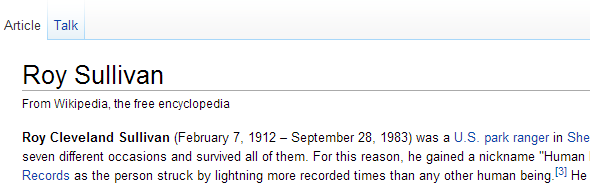
Рой Салливан — либо самый счастливый человек, который когда-либо жил, либо самый несчастный человек, который когда-либо жил, в зависимости от вашей точки зрения. Удар молнии в семи отдельных случаях безумно не повезло, но он пережил их всех без каких-либо серьезных травм, что поразительно, удачи.
Весьма неудивительно, что это делает Салливана обладателем рекорда Гиннеса по количеству самых молниеносных ударов, а его работа в качестве смотрителя парка США в Национальном парке Шенандоа в Вирджинии внесла большой вклад. В ироническом заключительном повороте Салливан закончил тем, что покончил с собой в возрасте 71 года.
Первое включение
После зарядки аккумулятора и установки объектива настало время включить камеру. Перед первым использованием требуется начальная конфигурация, во время которой устанавливаются дата, часовой пояс, язык и другие системные настройки. В целом, первоначальная настройка камеры Canon не требует специальных знаний или дополнительных инструкций. Устройство выводит информацию на дисплей, а пользователю остается только следовать предложениям.
После первоначального запуска камера в большинстве случаев попросит вас отформатировать карту памяти. Если карта новая, то это обязательно потребуется. Это можно сделать тремя способами:
- с помощью ноутбука или компьютера;
- по прямому запросу камеры;
- через настройки.
Нет смысла подробно обсуждать первый вариант, так как он не является лучшим. Дело в том, что каждая технология форматирует носитель под себя, и иногда случается, что карта памяти, отформатированная на ноутбуке, не читается камерой. По этой причине лучше всего делать это с помощью технологии, в которой будет использоваться карта.
В случае, если карта новая и камера не понимает, как с ней обращаться, она просто напишет на дисплее, что носитель необходимо отформатировать, и предложит сделать это немедленно. Пользователю остается только согласиться.
Если карта уже использовалась ранее или ее просто нужно очистить, форматирование можно выполнить с помощью специальной опции в настройках. Для этого нажмите кнопку «Меню» на самом устройстве, а затем выберите элемент с нарисованным на нем ключом. В этом пункте меню можно изменить все системные настройки, например, сбросить дату, а также отформатировать карту памяти.
Совет! Устройство будет предлагать два типа форматирования: быстрое и обычное. Первый вариант подходит для новых карт, второй — для карт, которыми вы пользовались ранее или в которых были ошибки.
Системные параметры
Схема фотоаппарата canon имеет множество настроек, таких, как формат, где сохраняется снимок, разрешение и остальные особенности. В параметрах Canon можно установить таймер, вспышку, совершить формат карты памяти.
Качество и размер фото
Чтобы наладить фотографию, нужно нажать «Меню», найти пункт с камерой. Тут показаны все параметры, имеющие отношение к фото.
В отличии от продукции кнопка, где выбирается резкость фотографии, называется по-разному. Стандартное название – «качество». В Canon несколько вариантов: RAW, L, M или RAW+L. Они все конвертируются в JPEG-формат. Ухудшать качество могут L и S3. Уменьшается четкость, размер, объем памяти. Самый лучший вариант – это L. Также, можно совершать настройки стиля изображения.
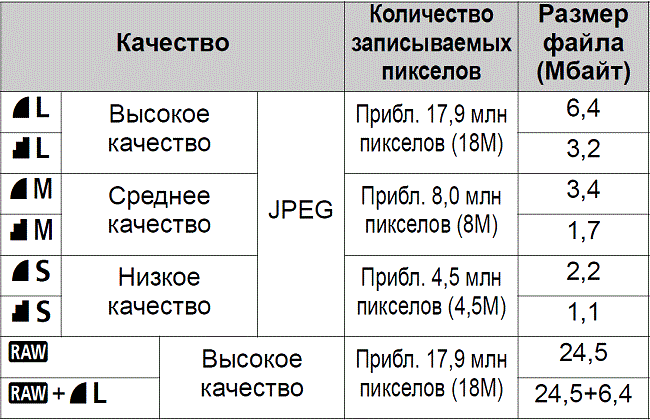
Фокусировка изображения
Настроить фокус на устройстве позволяет ручная или автоматическая фокусировка. Регулируя своими руками, пользователь самостоятельно выбирает параметры, прокручивая колесико объектива. Второй работает автоматически, подстраиваясь под освещение. Переключаясь с разных режимов, нужно нажать на переключатель объектива AF-MF.
AF разделяют на два типа:
- AF-S – кадровая. Аппарат концентрируется на объекте, если легонько нажать на кнопку затвора фотоаппарата;
- AF-C – постоянная. Нажимая на кнопку, фотоаппарат начинает следить за движущимся объектом. Подходит для записи спортивных соревнований.
Важный аспект – определение объекта концентрации. Камера предлагает до полусотни объектов
Основное внимание уделяется главной точке, остальные могут размываться
Дингбат Гарнитуры
Украшения принтера, известные как «дингбаты», были частью печати очень долгое время — принтеры использовали их в течение сотен лет, чтобы заполнить пустое пространство, сигнализировать об окончании главы или книги или просто добавить визуальный элемент. приукрашивание на странице. Эту традицию можно проследить вплоть до монахов и книжников, создающих красиво художественные иллюминированные рукописи, и эта традиция продолжается в цифровую эпоху с использованием шрифтов дингбата.
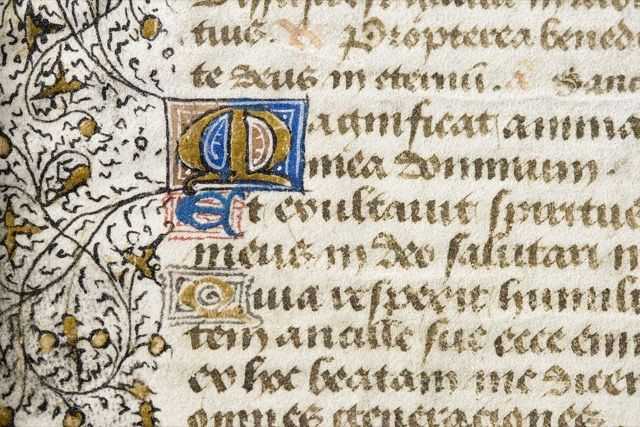
История Webdings начинается с Германа Цапфа, известного типографа, занимающегося ранним компьютеризированным набором текста; Optima, Palatino, Zapf Chancery, Zapfino и многие другие шрифты обязаны своим существованием своей талантливой руке. В конце 1970-х годов Zapf создал набор из более чем 1000 символов, 360 из которых в конечном итоге были выбраны Международной корпорацией шрифтов для шрифта Zapf Dingbats, включенного в ранние принтеры Apple.
Zapf Dingbats живет и является даже одним из 14 шрифтов, которые гарантированно будут доступны для файлов PDF. Однако его наследие распространяется и на многие шрифты дингбата, появившиеся после классики Zapf (количество бесплатных шрифтов).
которые состоят исключительно из символов, это ошеломляет).
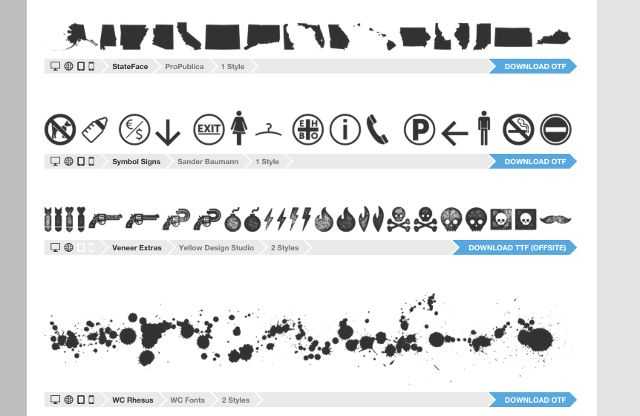
Конечно, самые известные из дингбатных гарнитур после Zapf — это Wingdings и Webdings от Microsoft.
Настройка качества изображения
Система замера экспозиции очень хорошо балансирует тени, полутона и блики. Во многих ситуациях другие камеры, так или иначе, не смогут превзойти фотоаппарат «Кэнон 600Д», хотя и эта модель иногда делает ошибки. При просмотре снимков становится очевидным эффект iFCL, т. к. в нем среди прочих факторов используются точки АФ, чтобы приоритет отдавался объекту, на котором пользователь фокусируется. Вследствие этого такие фотографии могут оказаться недоэкспонированными или передержанными, в зависимости от яркости объекта по отношению к остальной части сцены. Это может быть полезно, например, при съемке на контровом свете, хотя для печати рекомендуется экспериментировать с опцией приоритета светлых участков и автоматическим оптимизатором освещения.

Большую часть времени система автоматического баланса белого камеры позволяет делать красочные и точные снимки. По отзывам владельцев, фотоаппарат прекрасно справляется со стандартным естественным освещением, и даже способен передавать теплое свечение уличных натриевых ламп на фоне сумеречного неба. Проблемы возникают лишь в нескольких случаях: теплый желтый свет ламп накаливания передается как радужно-пурпурный, а под открытым небом, когда сцена содержит мало цветных деталей, преобладают холодные оттенки. В обоих случаях выбор соответствующей установки баланса белого исправляет ситуацию (отдельная кнопка WB позволяет это сделать быстро).
JPEG-файлы заметно резче, чем исходные снимки, но можно выделить больше деталей без ущерба для остальной части изображения с помощью инструмента увеличения резкости.
Что касается шума, то он начинает проявляться при ISO 800 и продолжает неуклонно расти до максимальной чувствительности ISO 12800. Функции подавления шума хорошо справляются с мелкотекстурным хроматическим шумом темных участков. Это удается сделать даже на максимальной установке – изображения остаются относительно нетронутыми. Профессиональное программное обеспечение хорошо удаляет грубые красные и зеленые крапинки из RAW-файлов, и даже снимки, сделанные на самой высокой чувствительности ISO 12800, после тщательной обработки сохраняют большое число деталей, особенно если применить лишь немного подавления яркостного шума.
Объектив Canon 600D Kit 18-55 мм f/3.5-5.6 в плане оптики по сравнению с предыдущей версией не изменился. Незначительные модификации были привнесены во внешний дизайн. Объектив предлагает 4-ступенчатую систему стабилизации изображения, хотя на практике он обеспечивает захват четких снимков с выдержкой до 1/8 с при фокусном расстоянии 55 мм, что соответствует лишь трем ступеням. Без сомнения, можно достичь и обещанного результата, но для этого потребуется безупречная техника и оптимальные условия. После того как оптику немного затемнить диафрагмой, резкость достигается по всем краям и углам кадра, но, к сожалению, становятся заметными пурпурные и зеленые хроматические аберрации. Увеличение контрастности не особенно помогает, часто делая искажения более очевидными. В областях высокого контраста заметны следы фиолетовых ореолов, образованных микролинзами камеры. Также наблюдается небольшая бочкообразная дисторсия на минимальном фокусном расстоянии, исчезающая после небольшого зума.

Боевики
- А те хорошо обученные герои боевиков, которые могут метнуть нож и поразить муху с 20 метров, но вряд ли когда-нибудь попадут в «главного» злодея, стреляя в него из пистолета? (Например, фильмы Стивена Сигала).
- А как насчет того, насколько неточным кажется герой или злодей, стреляя из полностью автоматического пистолета, а затем с близкого расстояния? Даже те пулеметы или мини-пушки, которыми пользуются вертолеты? А тысячи патронов, выпущенных вслед за бегущей мишенью…
- А как вам нравится момент, когда после многочисленных попыток убить злодея на протяжении всего фильма, герой после того, как наконец загнал его в угол, теперь решает бросить свой пистолет и хочет решить бой врукопашную? И злодей соглашается? Злодей не может просто сказать «Ты лох» и застрелить героя? И злодей сначала кажется лучше обученным и даже избивает героя? Почему же злодей лучше подготовлен… если он просто какой-то менеджер?
- Как это возможно, что независимо от того, какой автомобиль преследует, он всегда догоняет автомобиль впереди… Я имею в виду, что грузовой фургон легко может догнать «Феррари»? И все кажутся великолепными гонщиками… откуда у них такая подготовка?
- В этих захватывающих автомобильных погонях по многолюдным городским дорогам и тротуарам… машины разбиваются налево и направо, людей сбивают… но никого, особенно полицию или хороших парней, похоже, это не волнует? В конце концов они преследуют убийцу который убил одного человека… а десятки людей ранены или убиты в погоне? То же самое относится и к тем перестрелкам в общественном месте… невинных людей расстреливают, а драка просто продолжается, и полиция отстреливается, не заботясь о безопасности населения?
- Разве вам нравится, когда герои в пылу битвы могут долго спорить… или даже ссориться? Действие приостанавливается, пока происходит этот разговор?
- Вы когда-нибудь замечали, как легко кого-то вырубить в боевиках? Один удар, и этот парень / охранник часами остается без сознания, пока вы тайно обыскиваете помещение? Тем не менее, в сцене драки этого знаменитого нокаутирующего удара никогда не бывает… и вы можете колотить злодея стульями, бейсбольными битами, железными прутьями и т.д., а он будет продолжать идти дальше, не теряя сознания, не говоря уже о серьезной травме.
- В этих длинных рукопашных схватках… хороший парень сбивает злодея… затем отступает назад, позволяет тому прийти в себя и встать, чтобы продолжить бой «не на жизнь, а на смерть»?
- А как насчет тех ситуаций, когда загнанный в угол злодей говорит хорошему парню опустить пистолет, иначе он выстрелит / перережет девушке горло? Злодей все-таки хочет жить, вот почему он это делает. Опустив пистолет, злодей (в конце концов, он же убийца) на самом деле без долгого диалога просто убил бы вас обоих. Почему бы просто не сказать «нет»… и что вы убьете его, если он убьет вашего партнера… или просто выстрелить партнеру в ногу?
- Также парадокс аналогичной ситуации выше. У плохого парня есть мощный пистолет, направленный в сторону головы пленника, и он держит пленника за горло… прямо на пути вылетающей пули!
- А что насчет того, когда герой прыгает через закрытое окно… ни единого пореза… не говоря уже о травмах от оконной рамы?
- Герой следует за плохим парнем по пустынной дороге или паркам напротив его дома, склада, помещения или на расстоянии нескольких автомобилей… и плохой парень никогда не заподозрит, что за ним следят или наблюдают?
- Вы никогда не задумывались, почему злодеи в машине редко ловят героя, хотя по какой-то странной причине он решает бежать по центру дороги… никогда не думая о том, чтобы свернуть на обочину, нырнуть в проулок или изменить направление и побежать туда, откуда он пришел?
Изящное моделирование карт
Если вы новичок в карточном моделировании, то вам действительно нужно начать с чего-то простого. Этот шаттл-поезд — хороший пример вводной части с низкой квалификацией, которую вы должны рассмотреть.
Это может быть трудом, но результаты могут быть поразительными.
Вы найдете узнаваемую стенографию во всех проектах моделирования карт. Как правило, сплошные линии должны быть обрезаны, тогда как пунктирные или пунктирные линии должны быть оценены (результат более легкого действия лезвия, выполненного, чтобы позволить сгибать часть карты). Время от времени будут предоставляться некоторые письменные рекомендации, а в лучших наборах будут также предоставлены полные инструкции.
Лучший подход, конечно, должен быть методичным. Начните с вырезания каждой из частей по очереди, стараясь забить, где это необходимо, и сделайте необходимые выемки, а также порежьте линии и коробки внутренним слоем с помощью своего ножа. В большинстве случаев кривые и круги лучше всего использовать ножницами.
После этого расположите все так, как вам нужно. Краткое руководство поможет вам сделать это, а также ознакомится с общей схемой конструкции. Детали и оборудование должны быть распределены по вашей рабочей поверхности в пределах легкой досягаемости. Затем вы можете приступить к созданию предмета, обычно начиная с костей модели — структуры!
С этого момента, инструкции, как правило, проведут вас через этапы добавления «кожи» или внешней поверхности, подготовки любых дополнительных разделов к модели или просто объединения некоторых небольших частей, которые повышают детализацию модели.
Различные модели могут быть построены по-разному, в зависимости от ваших собственных предпочтений и требований проекта. Например, вы можете начать с непростых деталей; и наоборот, вам может быть проще построить модель из двух частей, прежде чем склеивать ее вместе. Конечно, это будет зависеть от самой модели.
Вулф + 585, Старший
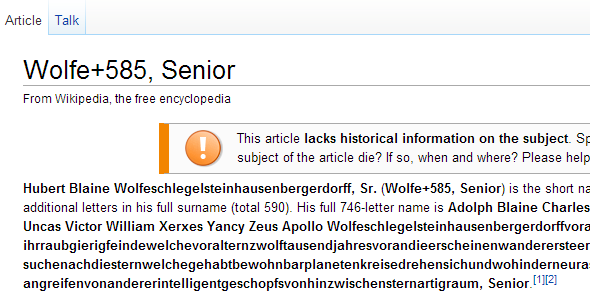
Вулф + 585, Старший также известен как Хуберт Блейн Wolfeschlegelsteinhausenbergerdorff, Sr. Но это только сокращенная версия его полного имени … Адольф Блейн Чарльз Дэвид Эрл Фредерик Джеральд Хьюберт Ирвин Джон Кеннет Ллойд Мартин Неро Оливер Пол Куинси Рэндольф Шерман Томас Ункас Виктор Уильям Ксеркс Янси Зевс Аполлон Wolfeschlegelsteinhausenbergerdorffvoralternwarengewissenhaftschaferswessenschafewarenwohlgepflegeundsorgfaltigkeitbeschutzenvonangreifendurchihrraubgierigfeindewelchevoralternzwolftausendjahresvorandieerscheinenwanderersteerdemenschderraumschiffgebrauchlichtalsseinursprungvonkraftgestartseinlangefahrthinzwischensternartigraumaufdersuchenachdiesternwelchegehabtbewohnbarplanetenkreisedrehensichundwohinderneurassevonverstandigmenschlichkeitkonntefortplanzenundsicherfreuenanlebenslanglichfreudeundruhemitnichteinfurchtvorangr eifenvonandererintelligentgeschopfsvonhinzwischensternartigraum, Старший.
Это, как вы уже догадались, самое длинное личное имя из когда-либо записанных, состоящее из 746 букв. Вулф + 585, Старший был немецким иммигрантом в США, где он стал наборщиком. Он умер в 1985 году и, вероятно, навсегда останется рекордсменом, поскольку категории больше не существует.
Сборка устройства
Ваша цифровая зеркальная камера поставляется с завода без упаковки. Точнее говоря, корпус, объектив и аккумулятор лежат отдельно. Первым шагом является снятие крышки с объектива и самой камеры. Затем объектив устанавливается на устройство. Для этого найдите белую точку на объективе и совместите ее с белой точкой на корпусе. Затем объектив поворачивается по часовой стрелке до щелчка.
Второй шаг — вставить аккумулятор. Это тоже относительно легко сделать. Батарейный отсек в нижней части камеры открывается с помощью специальной защелки. Потяните ее вниз, и крышка батарейного отсека откинется вверх. Батарея вставляется в камеру контактной стороной. Смешивание невозможно, так как другая сторона просто не подходит.
Чаще всего камера в коробке оказывается пустой или аккумулятор имеет низкий процент заряда. Перед первым использованием лучше всего зарядить его до полной зарядки, чтобы он не разрядился во время первой настройки. Зарядка в большинстве случаев осуществляется не путем включения всего устройства в сеть, а с помощью отдельного зарядного устройства для аккумулятора. Извлеките аккумулятор и вставьте его в зарядное устройство. В процессе зарядки загорится красный индикатор, а по окончании зарядки загорится зеленый. В редких моделях доступна функция зарядки через USB-кабель. Современные батареи не требуют полной зарядки и разрядки. У них нет эффекта памяти, как у старых типов батарей, поэтому батарея не боится частичной зарядки и разрядки.
Совет: Для зарядки камеры Canon используйте оригинальное зарядное устройство. Это единственный способ продлить срок службы батареи и не повредить ее преждевременно.
Режимы фотоаппарата
У любого фотоаппарата свои режимы съемки. Половина – автоматизированные, остальные требуют детальной настройки, зависит от места и условий.
Все режимы фокусировки фотоаппарата Canon отображаются на колесике режимов, находящееся вверху. Выбрать тип можно вращая колесико. Белая маленькая линия обозначает выбранный режим. Чтобы найти другой, нужно совершить прокрутку. Виды могут меняться в разных моделях. Уменьшаться или увеличиваться могут при помощи программ записи.

Полуавтоматические не меняются, их 4 штуки.
Автоматические – это макросъемка (цветок), для спорта (бегущий человечек), портрет (лицо), автоматический (зеленый квадрат) и прочее. Стоит только зафиксировать камерой объект, дождаться фокусировки, нажать на кнопку затвора фотоаппарата.
Схема фотоаппарата canon имеет и полуавтоматические режимы. Таковыми считаются Tv, Av, P и режим M. Работая, нужно знать и понимать, что такое диафрагма и выдержка.
Режим P
Ничем не отличается от автоматического, может давать возможность регулировать диафрагму ограниченными пределами. Еще здесь можно настраивать баланс белого в фотоаппарате.
Режим Av
Выступает преимуществом диафрагмы. Пользователь может самостоятельно узнать, как правильно настроить размер, экспериментируя со светом и финальной картинкой. Следуя размерам диафрагмы, фотоаппарат сам определяет режимы на устройстве, затем совершает съемку. Режим av может влиять на резкость.
Метод помогает настроить четкость, сделать фон размытым. Дабы увеличить резкость, нужно уменьшить значение диафрагмы. Для размытия заднего плана или фокусировки главного объекта увеличивается размер выдержки.
«Но мне нужен быстрый JPEG…»
Это, пожалуй, самая убедительная причина отказаться от преимуществ необработанных форматов, но факт заключается в том, что камеры позволяют хранить оба формата. Вам нужен быстрый JPEG, чтобы показать вашему клиенту, прикрепить на eBay или поделиться своим другом? Просто выберите, чтобы стрелять в обоих! Большинство современных высококачественных камер позволяют сохранять изображения как в формате raw, так и в формате JPEG одновременно. У вас есть куча RAW-файлов, которые вам больше не нужны, потому что этого JPEG хватает? Просто удали их.
Лично я привык использовать свой iPhone как метод «быстрого JPEG», потому что это самый быстрый способ снять и поделиться изображением в Интернете. Для всего, что заслуживает большего внимания, потенциальных правок или того, что вы намерены сохранить, лучше выбрать raw.







